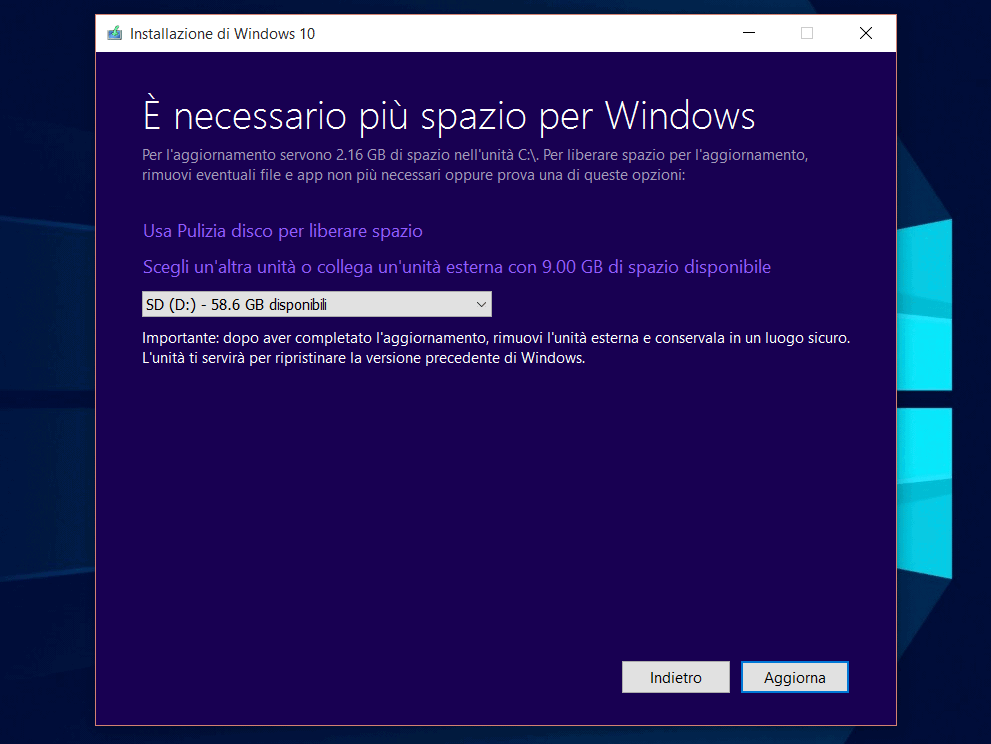State cercando di aggiornare il vostro PC con Windows 10, ma continuate a non riuscire perché non avete abbastanza spazio sul disco? Nessun problema. Vi mostriamo qualche modo per risolvere la situazione.

Gli aggiornamenti di Windows 10 offrono le ultime caratteristiche e tutti i più recenti miglioramenti in merito alla sicurezza del sistema operativo. Per questo motivo il nostro consiglio è quello di aggiornare il vostro PC regolarmente. Prima che il processo di installazione inizi, Windows controlla che ci sia abbastanza spazio sul disco interno.
Se non è presente abbastanza spazio su disco, verrà visualizzato un messaggio pop-up che dice: Windows ha bisogno di più spazio. Questo problema è sicuramente fastidioso, ma non insuperabile e sicuramente non deve essere motivo per interrompere questo importante processo. Vi mostreremo come potete affrontare questa situazione.
Indice dei contenuti
Quanto spazio su disco serve per aggiornare Windows 10?
Secondo Microsoft sono necessari almeno 32GB di spazio libero su disco per aggiornare all’ultima versione di Windows 10, sia che stiate usando un sistema operativo Windows a 32 o 64 bit. Se avete meno di questo, è molto probabile che il sistema vi presenterà l’errore “Windows ha bisogno di più spazio”.
Su alcuni dispositivi, come ad esempio i tablet Windows 10 con solo 16GB o 32GB di memoria, è possibile risparmiare più spazio su disco installando il sistema operativo Windows 10 Compact.
Altrimenti, ecco quattro modi per liberare spazio sul disco rigido per consentire il completamento dell’aggiornamento di Windows.
1. Pulire il disco
Quando non c’è abbastanza spazio su disco per l’aggiornamento di Windows 10, è possibile creare più spazio pulendo l’unità su cui è installato Windows 10. Per la maggior parte delle persone, questa è l’unità C:.
Lo strumento Windows 10 Disk Cleanup può essere di aiuto. Eseguirà infatti una rapida scansione del disco per i file che è possibile rimuovere dal PC senza apportare modifiche a Windows 10.
L’utilizzo dello strumento Pulizia disco è un buon modo per creare abbastanza spazio su disco senza compromettere i file importanti. Ecco come si può iniziare a utilizzare lo strumento:
- Digitate Disk Cleanup nella barra di ricerca del menu Start e seleziona Best Match.
- Quando appare la finestra Disk Cleanup: andate su Drive Selection, selezionate l’unità C: e cliccate su OK.
- Quando appare la finestra Pulizia disco per l’unità (C:), cliccate su Pulisci file di sistema.
- Selezionate tutti i file che volete eliminare e cliccate su OK per continuare.

Per creare più spazio sul disco C: potete eliminare manualmente alcuni file che non vi servono più.
Potete iniziare rimuovendo una cartella chiamata Windows.old, che contiene tutti i dati precedenti della precedente versione del sistema operativo. Questa è una cartella che viene creata automaticamente ogni volta che si aggiorna Windows 10. Eliminate la cartella solo se siete completamente soddisfatti della vostra attuale versione di Windows 10 e non avete intenzione di tornare al vecchio sistema operativo.
2. Estendere l’unità C: utilizzando Gestione disco
Se non riuscite a liberare abbastanza spazio su disco del PC, allora è una buona idea estendere il vostro disco. Questo vi darà abbastanza spazio per l’aggiornamento di Windows 10. Naturalmente, questa soluzione funziona solo se avete spazio non allocato sul disco, ma potete sempre controllare e scoprirlo.
Ecco come potete estendere lo spazio di archiviazione del disco.
- Digitare almeno una parte del percorso nella barra di ricerca del menu Start e selezionare la corrispondenza migliore.
- Quando appare la finestra Gestione disco, controllate se c’è spazio non allocato sull’unità C: o no. Se c’è dello spazio non allocato, fate clic destro sull’unità C: e selezionate Estendi volume per aggiungere lo spazio non allocato.

3. Creare più spazio utilizzando dispositivi di archiviazione esterni
Se non avete abbastanza spazio su disco sul vostro PC, è possibile utilizzare un dispositivo di archiviazione esterno per completare l’aggiornamento di Windows 10. Per questo, avrete bisogno di un dispositivo di archiviazione esterno con circa 10 GB di spazio libero o più.
Per iniziare, seleziona Start > Impostazioni > Aggiornamento e sicurezza > Windows Update > Verifica aggiornamenti.
Windows visualizzerà il messaggio di errore “Windows ha bisogno di più spazio”. Nella pagina di aggiornamento di Windows, selezionate Fix issues. Questo lancerà lo strumento di aggiornamento di Windows che consente di aggiornare il PC utilizzando un dispositivo di archiviazione esterno. Da qui, seguite questi passi:
- Collegate un dispositivo di archiviazione esterno con abbastanza spazio libero al vostro computer.
- Nella pagina di aggiornamento di Windows, vedrete un’opzione “Dispositivo di archiviazione esterno” con un menu a tendina. Selezionate il vostro dispositivo di archiviazione esterno dal menu e poi cliccate su Avanti per continuare.
- Seguite le istruzioni sullo schermo per finire l’installazione dell’aggiornamento. Una volta che l’installazione è completa, potete tranquillamente rimuovere il dispositivo di archiviazione esterno e riavviare il PC.
Consiglio: prima di usare un dispositivo di archiviazione esterno per aggiornare il PC, assicuratevi di fare un backup dei vostri file importanti.
4. Trovare e rimuovere programmi pesanti e indesiderati usando software di terze parti
Potreste avere problemi di archiviazione su disco a causa di file di grandi dimensioni nascosti da qualche parte sul vostro PC. Windows offre diversi modi per eliminare software indesiderati, ma potrebbe essere difficile per voi individuare i programmi manualmente. È possibile trovare ed eliminare facilmente i programmi di grandi dimensioni utilizzando software di terze parti.
Ci sono molti software che puoi usare, ma noi raccomandiamo IObit Uninstaller. Una volta aveva una cattiva reputazione per il bundle di software di terze parti nell’installazione, ma questo non è più un problema.
È possibile rimuovere tutti i grandi programmi indesiderati con la versione gratuita del software. Ecco come potete usare il software per eliminare i programmi indesiderati dal vostro PC:
- Scaricate e installate la versione gratuita di IObit Uninstaller.
- Lanciate IObit Uninstaller e selezionate Large Programs nel pannello di sinistra.
- Tutti i vostri programmi di grandi dimensioni verranno visualizzati nel riquadro di destra. Contrassegnate tutti i programmi che volete eliminare e cliccate sul pulsante Disinstalla.
- Apparirà una finestra che dice: “Sei sicuro di voler disinstallare i programmi selezionati?” Avrete la possibilità di creare un punto di ripristino e rimuovere automaticamente i file residui selezionando le relative caselle. Cliccate su Disinstalla per completare il processo.
La rimozione di programmi di grandi dimensioni utilizzando uno strumento come IObit Uninstaller assicura che non ci siano cartelle, file e voci di registro rimanenti che consumerebbero ancora lo spazio su disco. Tuttavia, se si individuano file di grandi dimensioni e non si ha voglia di eliminarli, è possibile spostarli su un dispositivo di archiviazione esterno o cloud storage per liberare un po’ di spazio su disco.
Devo aggiornare il mio PC Windows 10? Assolutamente!
Aggiornare il PC Windows 10 è qualcosa che, come già detto, dovreste fare regolarmente. Protegge il vostro PC da crash di sistema e attacchi di malware. Tuttavia, a volte si incontra l’errore “Windows ha bisogno di più spazio” quando si cerca di aggiornare Windows 10. Le soluzioni che vi abbiamo proposto in questo articolo dovrebbero aiutarvi a risolvere questo problema.
C’è un altro modo, volendo: considerare la sostituzione del disco rigido, con uno più grande. Questa soluzione è più “definitiva” e vi permetterà di non dover più affrontare problemi di questo tipo. Tra tutti i metodi descritti, questo è sicuramente quello che ci piace di più.
E adesso non perdete tempo, verificate se avete aggiornamento in standby a causa del poco spazio a disposizione e procedete.